前置条件:手机和电脑处于同一wifi
1.安装adb并配置环境变量
参考文章:
电脑安装adb并且连接华为手机mate60pro后查看设备-CSDN博客
2.手机开启usb调试并连接到电脑
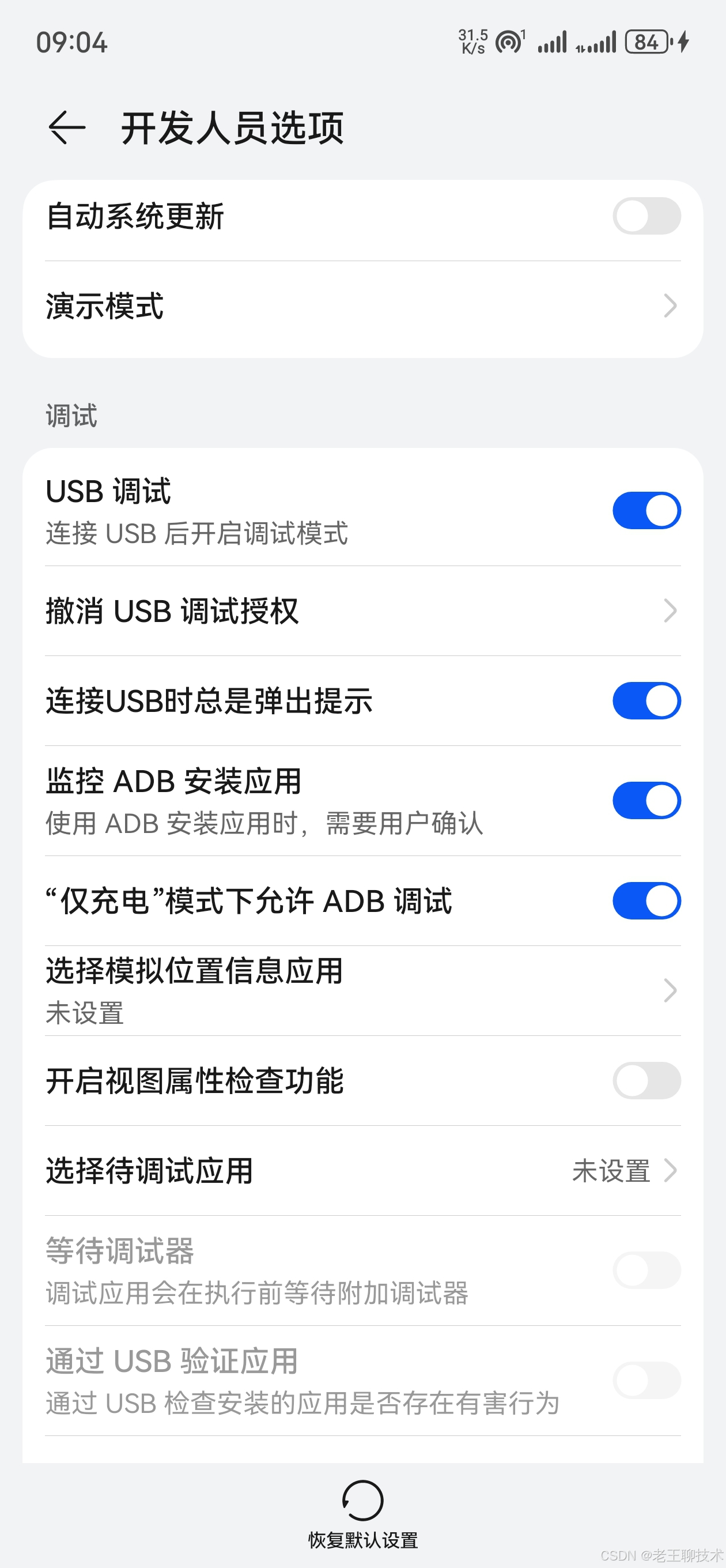
3.开启无线
3.1打开adb获取设备列表
adb devices比如我的结果
C:\Users\Mayn>adb devices
List of devices attached
2LQ0223B21019851 device
192.168.191.2:5555 device获取了两个设备,其实是一个手机
上面是编码展示下
下面是ip端口号展示的
如果获取的是类似我的结果,下面就不用处理了
如果你的设备只有一个且是编码展示的,可以用下面的命令获取手机ip,多于两个设备则用下面命令会提示多于一个设备
adb shell ip route然后监听手机即可
adb tcpip 5555 # 设置调试端口
adb shell ip route # 获取手机IP地址
adb connect xx.xx.xx.xx:5555 # 替换xx为实际IP然后就开启了wifi调试,可以使用了
比如我用的一款电脑控制手机的软件























 5203
5203

 被折叠的 条评论
为什么被折叠?
被折叠的 条评论
为什么被折叠?








